Daha iyi bir görüntü kalitesi adına, resimlerinde sık sık rahatsız edici gürültü desenlerini nasıl kontrol altına alabileceğini deneyimle. Özellikle yeterince ışık almamış fotoğraflar, aydınlatıldığında görsel gürültüyü açığa çıkarabilir ve bu da genel kalitesi üzerinde önemli bir etki yapabilir. Bu kılavuzda, Lightroom içinde gürültüyü etkili bir şekilde nasıl azaltacağını ve bunun için hangi ayarların belirleyici olduğunu gösteriyorum.
En önemli bulgular
- Gürültü özellikle yeterince ışık almamış fotoğraflarda meydana gelir.
- Lightroom, gürültü azaltımı için hedeflenmiş araçlar sunar.
- Luminans gürültüsü ve renk gürültüsü arasındaki ayrım, optimal sonuçlar için kritik öneme sahiptir.
- En iyi sonucu elde etmek için kaydırıcılarla deney yapmak gereklidir.
Adım Adım Kılavuz
Öncelikle, yeterince ışık almamış resmini Lightroom'da aç. Daha koyu alanlara sahip bir resim seçmene dikkat et çünkü bunlar genellikle gürültüyü artırır.
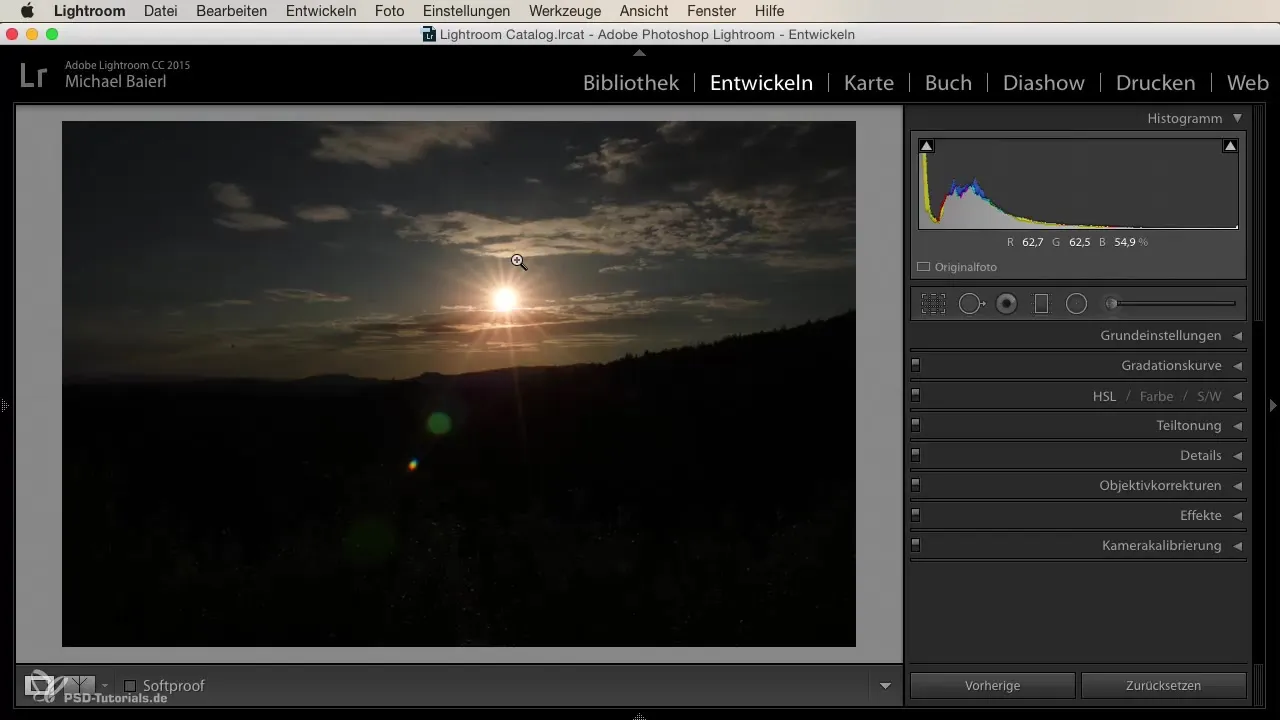
Görüntüde, ormanda bulunan alt bölümün oldukça karanlık olduğunu görebilirsin. Aksine, gökyüzü ve güneş yeterince aydınlatılmış. Çekim sırasında güneş ışınlarını ve parlamaları vurgulamak için 3 saniye pozlama süresi ile f 22 diyafram kullandın.
Eğer şimdi resmi aydınlatırsan, görüntü gürültüsü muhtemelen belirgin bir şekilde görünür hale gelecektir. Tamamen gürültüsüz bir resim yoktur, özellikle eski kameralar için.
Gürültüyü etkili bir şekilde azaltmak için, Lightroom'daki detay kaydırıcısına git. Orada, luminans gürültüsü ve renk gürültüsü olarak kategorize edilmiş gürültü azaltma seçeneklerini bulacaksın.
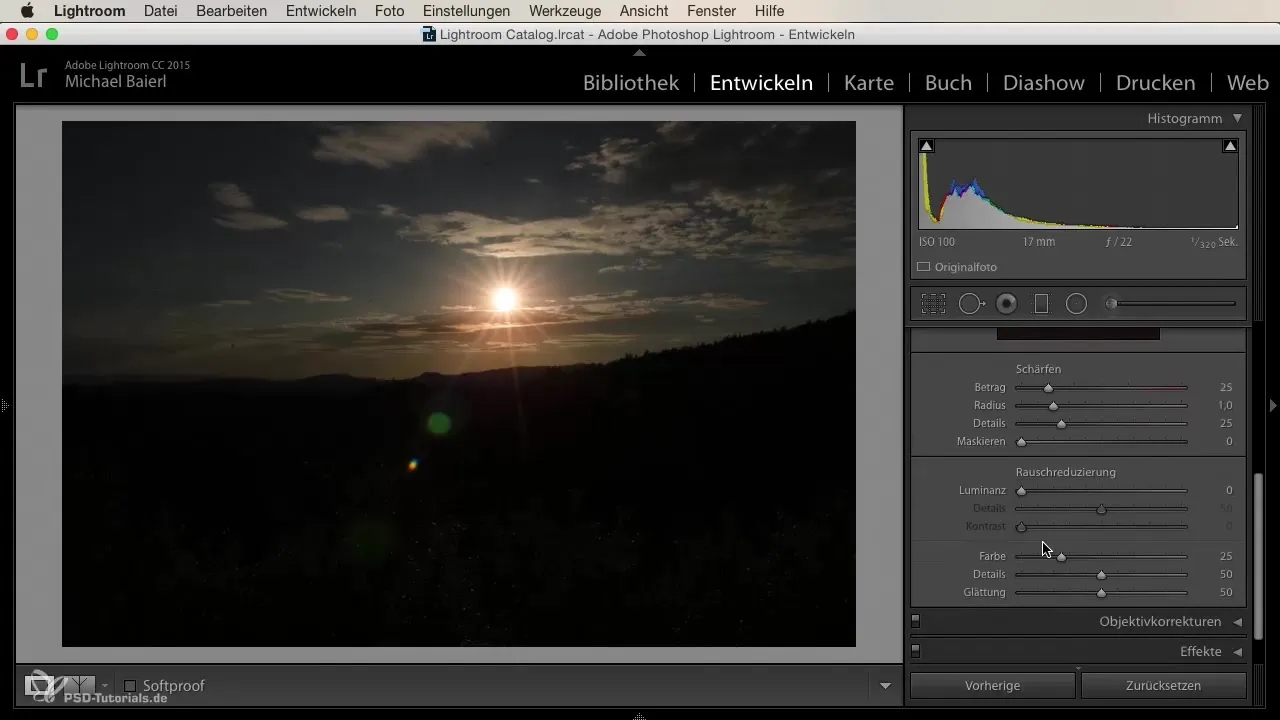
Öncelikle luminans kaydırıcısına odaklan. Hüzme gürültüsünü azaltmak için bu kaydırıcıyı yukarı çek. Gereksiz düzleştirmelerden kaçınmak için dikkatli olmalısın. Plus 100 civarında bir değer başlangıçta resmi oldukça düzgün gösterebilir.
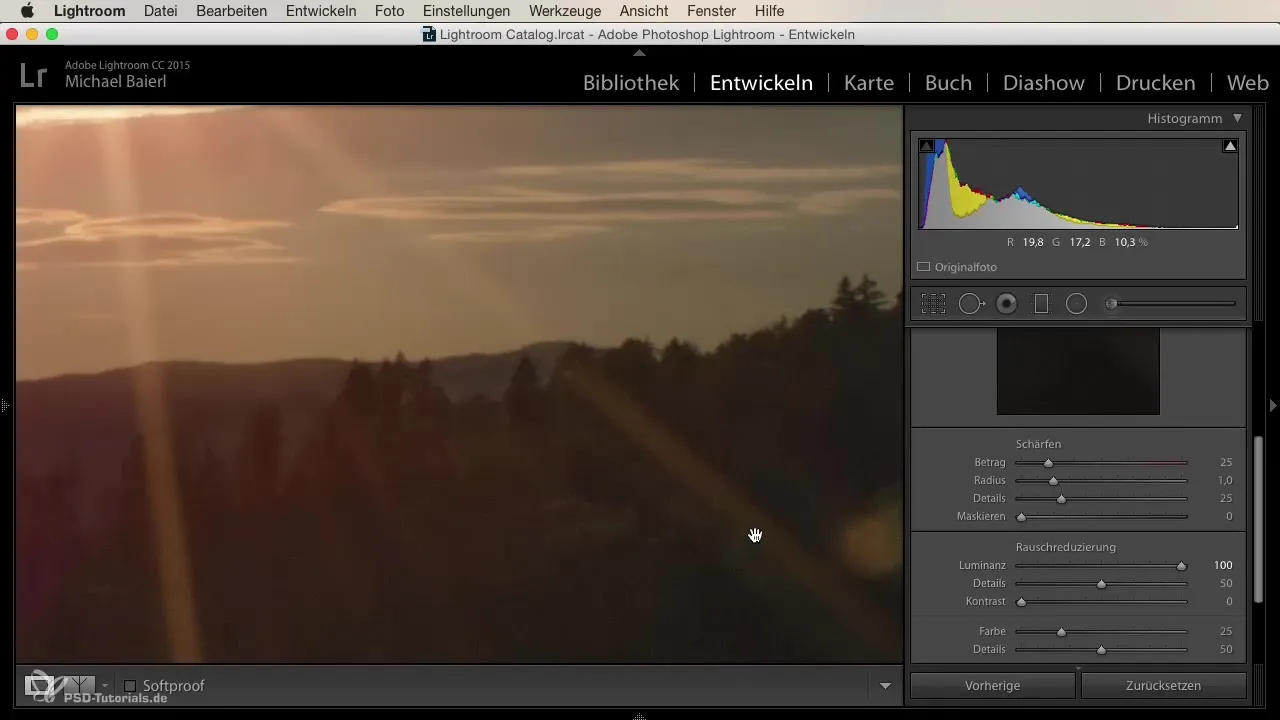
Artık resmi dikkatlice inceleyebilirsin, böylece gürültünün nasıl değiştiğini görebilirsin. Ağaç detaylarının kaybolabileceğine, üst kısımların ise fazla düzleştirildiğine dikkat et.
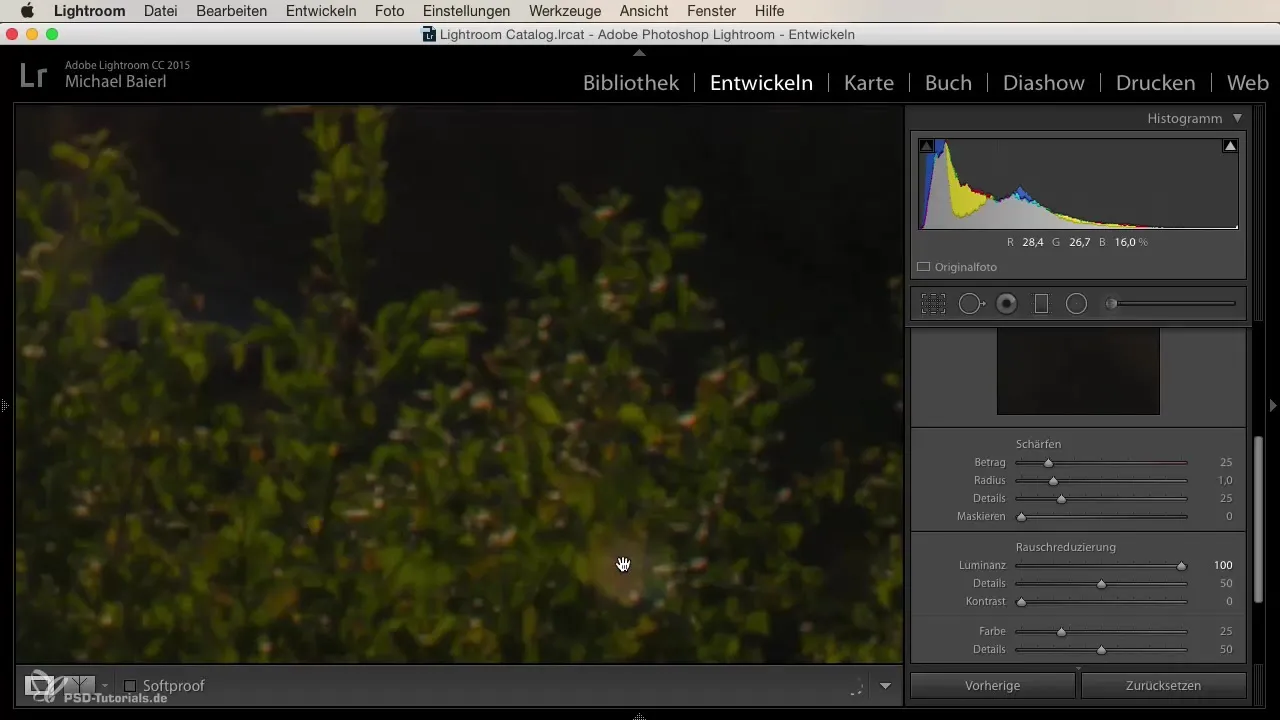
Şimdi geri dönüp luminans kaydırıcısını resmin için akıllıca bir seviyeye ayarlaman gerektiğini biliyorsun. 30 civarındaki değerler genellikle gürültü azaltma ve detay koruma arasında iyi bir denge sunar.
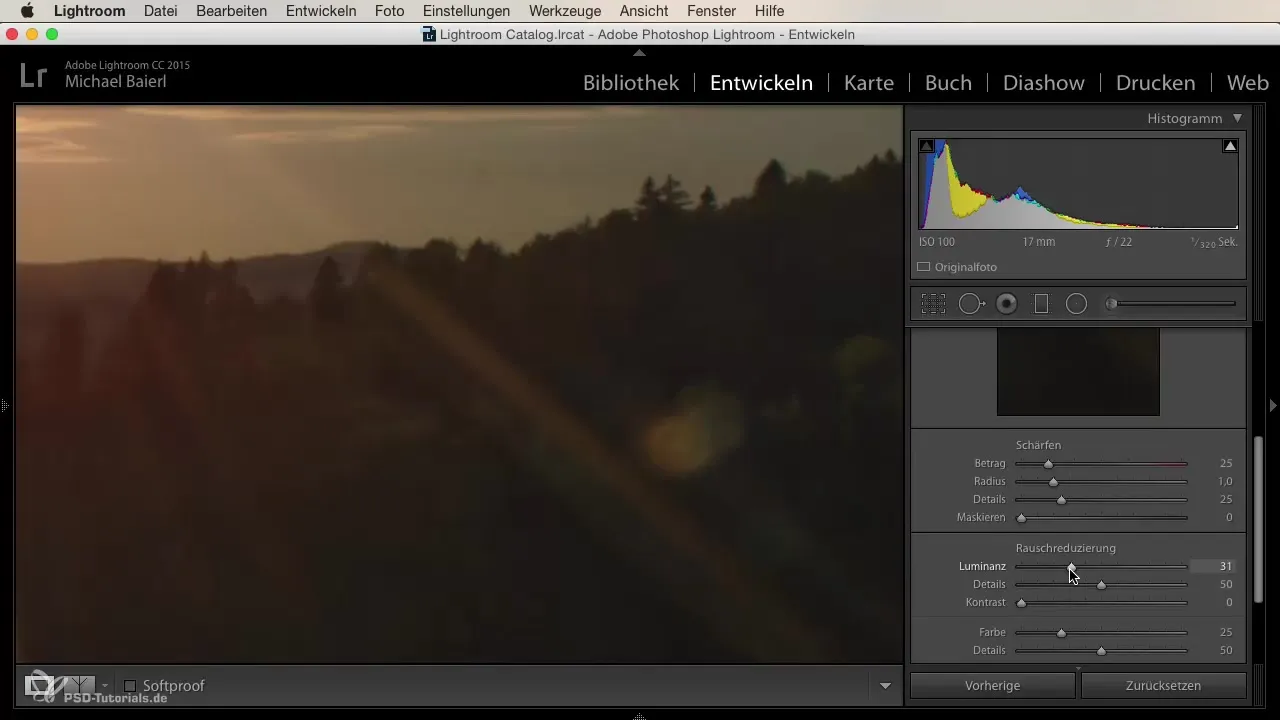
Şimdi detay kaydırıcılarını ayarlayabilirsin. Bu, resimde ne kadar ince detayı korumak istediğini ayarlamana yardımcı olur. Gürültü azaltma ve detay düzeltmesini sağlamak için kaydırıcıyı 50'ye ayarla.
Şimdi kontrasta odaklanalım. Görüntü kenarlarının daha keskin olmasını sağlamak için kontrastı artır. 10 ila 12 civarında bir değer, gürültüyü artırmadan yardımcı olabilir.
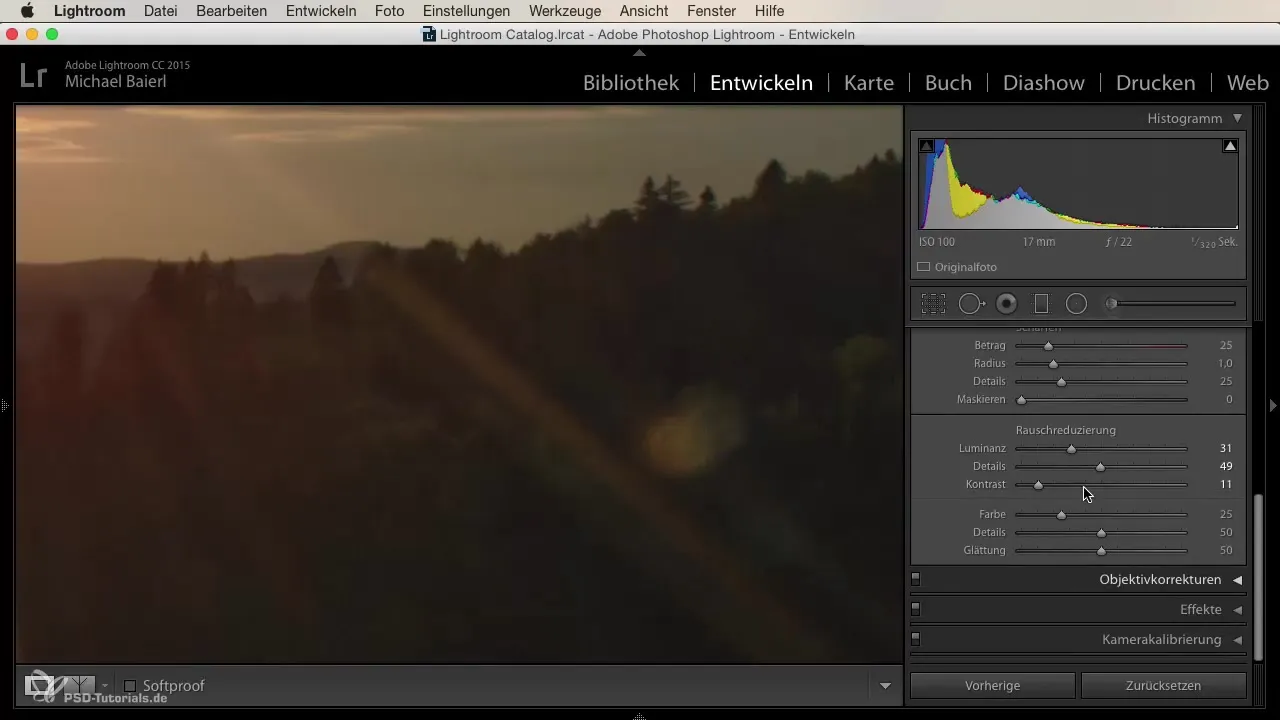
Ardından renk gürültüsüne bakalım. Bozulmuş olabilecek renkleri düzleştirmek için ilgili kaydırıcıyı ayarla. Görüntü kenarlarını ve renk geçişlerini kontrol et. Ancak renk gürültüsü azaltımında fazla yüksek bir değer, renk tonunu olumsuz etkileyebilir.
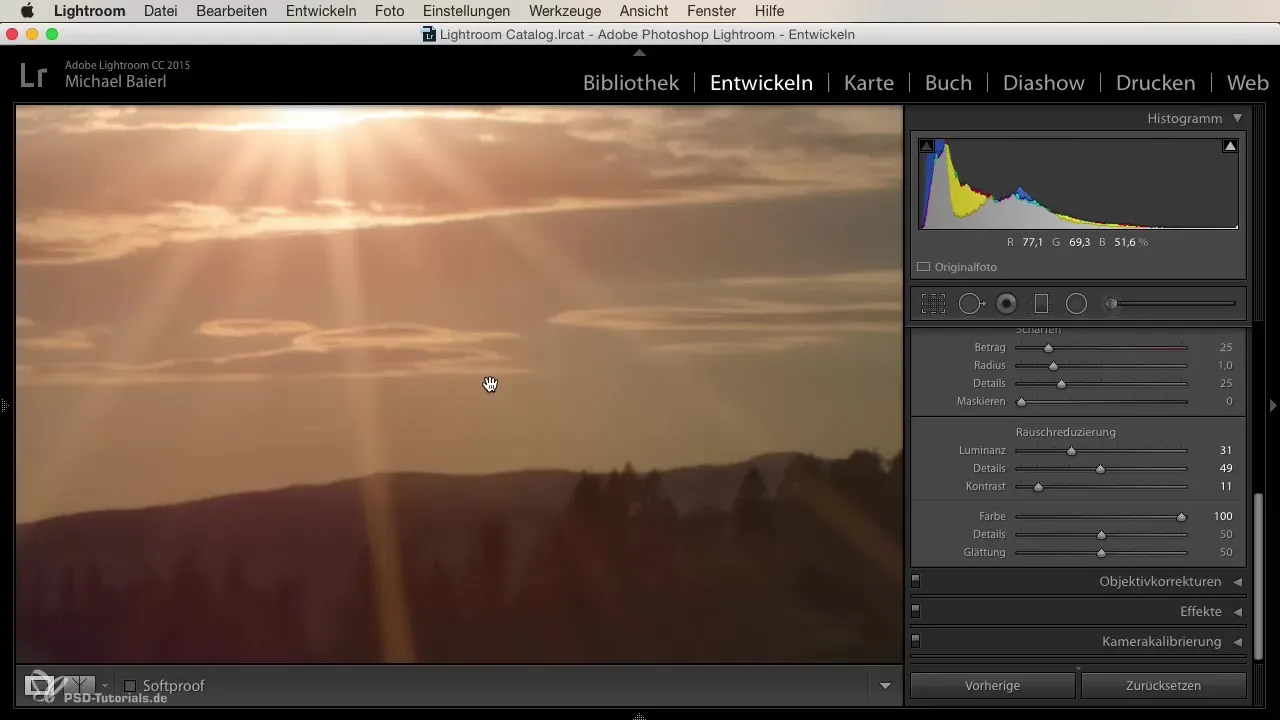
Ayrıca kadar gürültü düzleştirmeyi biraz azaltırken renk detaylarını artırarak dokuyu geri kazanabilirsin. Bu, görüntündeki yaşam ve netliği artırır.
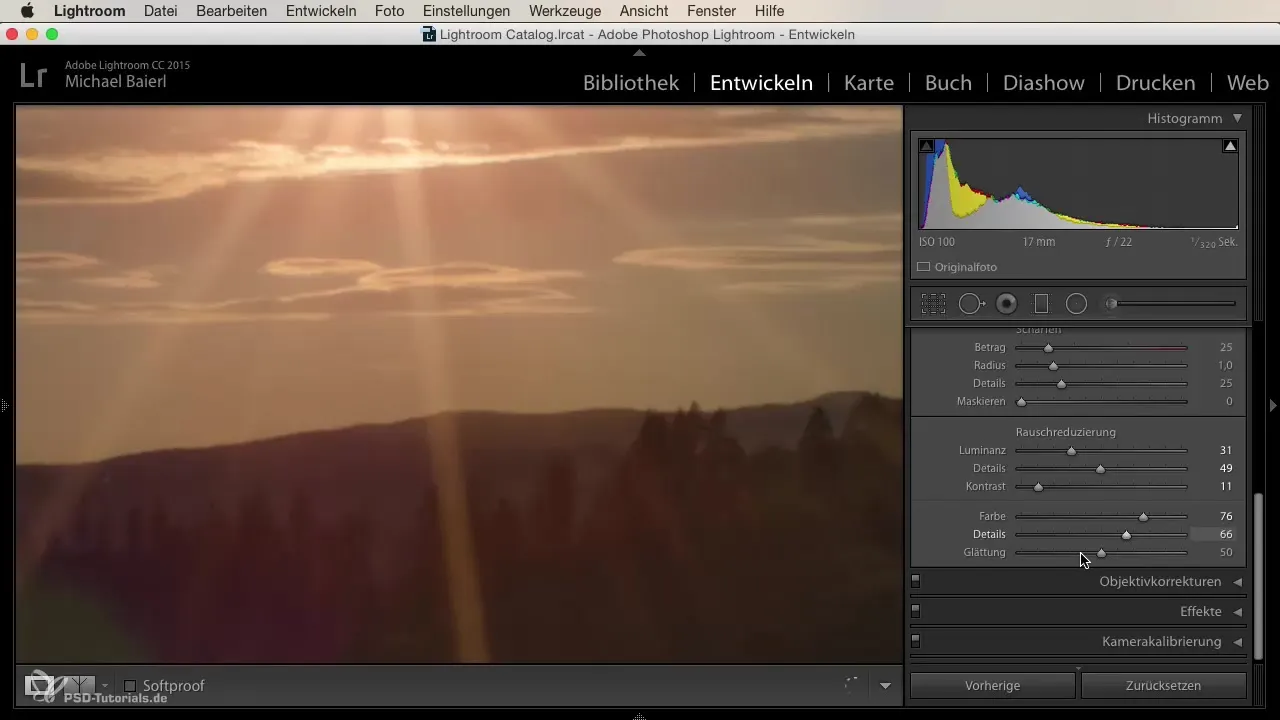
Son olarak, ayarlarını gözden geçir. İyi bir resimde hala minimal gürültü parçacıkları olabilir ancak aldığın önlemler görüntü kalitesinin iyileşmesine katkıda bulunmuştur. Kaydırıcılarla denemeye devam et ve gözlerin ne zaman sonuçların senin için uygun olduğunu belirlemek için karar versin.
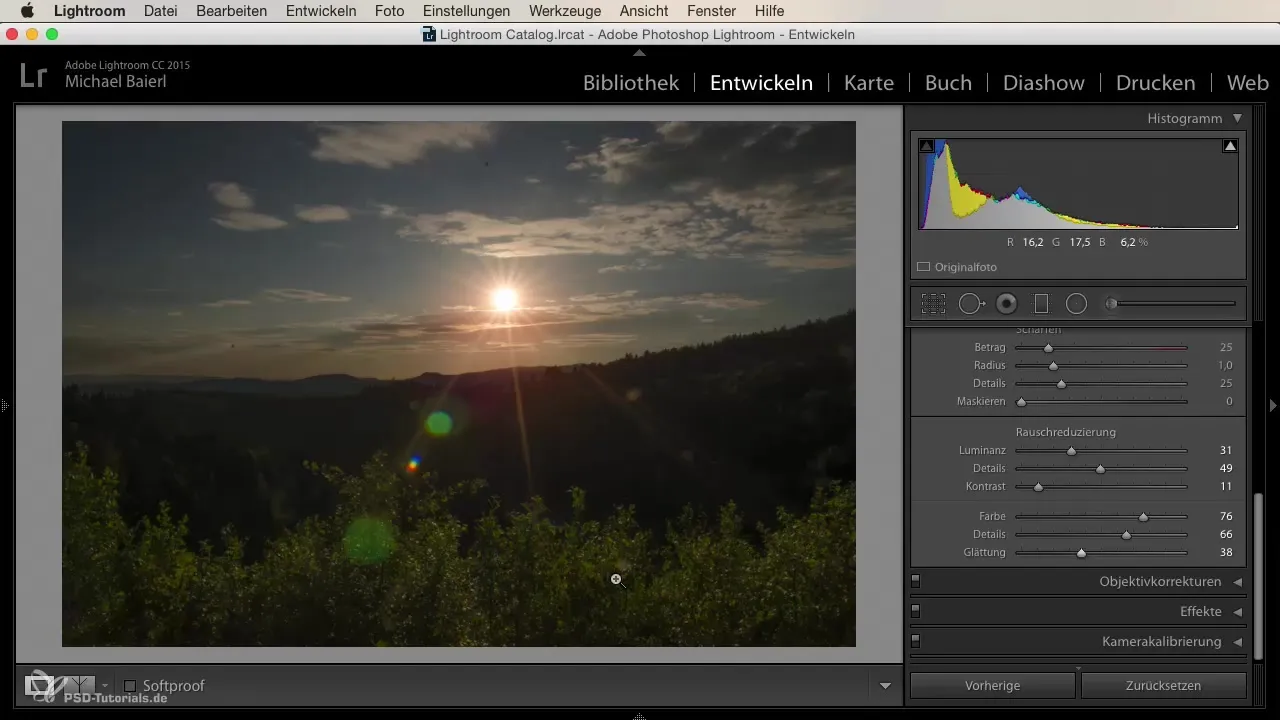
Özet – Lightroom'da Gürültüyü Etkili Bir Şekilde Azaltma
Lightroom'daki araçları hedefli bir şekilde kullanarak, görüntü gürültüsünü dikkat çekici bir şekilde azaltabilirsin, aynı zamanda görüntünün kalitesinin de zarar görmemesini sağlarsın. Ayarlarla denemeler yapmak ve resmi kalitelerine göre değerlendirmek önemlidir.
Sıkça Sorulan Sorular
Gürültüyü Lightroom'da nasıl azaltırım?Luminans ve renk gürültüsü için detay kaydırıcılarını kullan ve değerlerle denemeler yap.
Luminans gürültüsü nedir?Luminans gürültüsü, genellikle daha karanlık fotoğraflarda görünür olan, görüntüde rahatsız edici parlaklık farklılıklarıdır.
Lightroom'da renk detaylarını nasıl ayarlayabilirim?Detay kaydırıcısını ve renk doygunluğunu ayarlayarak görüntünün renk kalitesini artırabilirsin.
Gürültü azaltımı için en iyi değeri nasıl bulabilirim?Farklı değerleri test et ve görüntüyü genel resme göre değerlendirerek detaylar ve gürültü azaltma arasında en iyi dengeyi bul.


